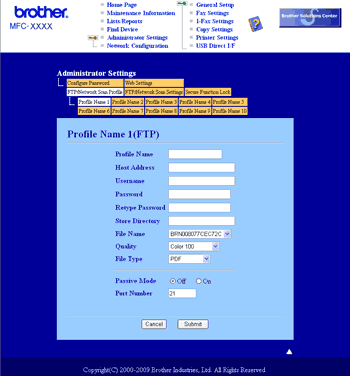Voit valita Skannaa FTP:hen -asetuksissa käytettävät profiilinumerot (1 - 10). Voit myös tallentaa kaksi käyttäjän määrittämää tiedostonimeä, joita voidaan käyttää FTP-palvelimen profiilin luomisessa kohdassa Create a User Defined File Name (Luo käyttäjän määrittämä tiedostonimi) olevien seitsemän valmiin tiedostonimen lisäksi. Kumpaankin kenttään voi kirjoittaa enintään 15 merkkiä. Kun asetukset ovat valmiit, valitse Submit (Lähetä). |